Как восстановить удалённые фото на айфоне. 4 рабочих способа
Содержание:
- Удаление контактов из iPhone
- Как обезопасить телефонную книгу от внезапного удаления?
- Пропали контакты на Айфоне – быстрые способы восстановить
- Пропали (исчезли) контакты на iPhone, что делать?
- Восстановление контактов из резервной копии iTunes
- Как восстановить контакты на iphone при помощи сторонних программ?
- Как восстановить удаленные контакты на Айфоне через ПК
- Использование сторонних программ
- Как восстановить контакты на айфоне
- Экспорт контакта из Microsoft Outlook, Windows, MAC OS
- Профилактика: как обезопасить себя от потери контактов
Удаление контактов из iPhone
Бывают случаи, когда необходимо удалить контакты из адресной книги iPhone, сделать это можно двумя способами:
- удаление по одному;
- удаление всех контактов сразу.
Как удалить контакт из iPhone?
- На iPhone в приложении «Контакты» выберите запись которую хотите удалить.
- В правом верхнем углу тапните на «Изменить». Откроется страница редактирования контакта.
- Прокрутите страницу донизу, тапните на «Удалить контакт» и подтвердите удаление.
Удалять большое количество записей по одной дело затруднительное, особенно если есть способ удаления контактов из iPhone всех сразу.
Как удалить все контакты из iPhone?
Для того, чтобы удалить все контакты из iPhone «одним махом» можно необходимо синхронизировать его с пустой адресной книгой Outlook или Контакты Windows. Айфон воспримет такую синхронизацию как обнуление адресной книге и из приложения «Контакты» будут стерты все записи.
- Подключите iPhone к компьютеру и запустите iTunes.
- В меню «Устройства» выберите модель вашего iOS-девайса и перейдите на вкладку «Информация».
- Установите галочку напротив «Синхронизировать контакты с:» и в раскрывающемся списке выберите программу в которой нет записей в адресной книге. Предварительно можно создать резервную копию адресной книги Outlook и удалить из программы все контакты.
- В самом низу страницы «Информация» в разделе «Дополнения» в списке «Заменить следующую информацию на этом iPhone» установите галочку напротив «Контакты» и щелкните на «Синхронизировать».
Синхронизация с пустой адресной книгой на компьютере обнулит приложение «Контакты» на iPhone.
Полностью очистить телефонную книгу можно через восстановление iPhone, однако в этом случае весь пользовательский контент из iPhone будет удален. Для джейлбрейкнутых iPhone восстановление штатным методом противопоказано, только через SemiRestore.
Как видите, управлять контактами на iPhone можно различными способами как с компьютера, так и через веб-приложения, и делать это достаточно просто, главное — настроить синхронизацию контактов на iPhone.
Как обезопасить телефонную книгу от внезапного удаления?
- Следите за тем, чтобы ваше устройство регулярно синхронизировалось на компьютере через iTunes, не забывайте создавать резервные копии. И тогда контакты не будут удаляться навсегда.
- Не удалять предыдущие резервные копии устройства. Это поможет восстановить любой тип данных за продолжительное время.
- Используйте синхронизацию устройства с iCloud. Контакты всегда будут доступны в облачном хранилище.
Есть ещё один способ восстановления адресной книги, здесь вам не понадобятся ни компьютер, ни сторонние программы, даже iTunes с iCloud останутся в стороне. Перепишите контакты у своего лучшего друга, у вас наверняка много общих знакомых.
Регистрация и основные характеристики
Содержание и информация, перечисленные, редактируются владельцем карты, служат способом рекламы и привлечения заинтересованных людей. Это происходит, когда ваш номер телефона классифицируется как высокий риск. Возможно ли создать карту с фиксированным номером телефона на веб-сайте? Почему существует ограничение в 3 раза для обновления имени и описания карты? Этот предел заключается в предотвращении злоупотреблений. Это также напоминание о том, чтобы информация о вашей карточке была как можно более точной. Удалите неподходящие слова и повторите попытку. Для лучшего удобства пользователей мы упростили процесс создания персональной карты. Такая информация может быть получена из сторонних источников, таких как Интернет или предоставленных сообществом. Мы информируем текст предупреждения для номеров, которые связаны с безопасностью. Мы обрабатываем каждый случай. Где другие люди могут видеть мой пост? Ваши сообщения также появятся на подробной странице вашего номера. Войдите в свою учетную запись и перейдите в раздел «Управление номерами» на странице настройки карты. Разверните список справа и нажмите «Изменить номер» и перепроверьте свой номер. Разверните список справа и нажмите «Удалить номер», чтобы удалить информацию с этой карты. Ваш друг, и вы заработаете дополнительные 30 дней использования премиальной автономной базы данных. Чтобы обеспечить высокое качество обслуживания для всех пользователей, мы разместили некоторые объявления в приложении. Однако мы понимаем, что некоторые пользователи нуждаются в более спокойном использовании. Какую премиальную автономную базу данных и план бесплатной рекламы? Существует два режима идентификации автономных вызовов. Основной режим всегда свободен для всех пользователей. Пользователи, которые подписываются на бесплатный план рекламы, могут получить премиальную базу данных, содержащую 5-кратную цифру. Если у вас есть эта проблема, свяжитесь с нами по электронной почте. После выполнения этих действий информация о вашей карте будет восстановлена.
. Идентификатор вызывающего абонента автоматически отключается системой после обновления приложения.
Исчезли все контакты в iPhone? Не паникуйте, их можно восстановить! Внимательно следуйте нашим инструкциям — в этой статье вы найдёте сразу 4 способа вернуть список контактов в ваш телефон.
Как активировать идентификатор вызывающего абонента и запрет вызовов?
Выполните следующие действия для повторного включения. Найдите «Телефон».
. Для обновления выполните следующие действия.
- Перейдите на страницу «Дополнительно».
- Нажмите «Обновить» в разделе «Блокировка и идентификация звонка».
Выполните следующие действия.
- Перейдите на страницу «Настройки» на вашем мобильном телефоне «Телефон».
- Найдите опцию «Общие».
- Найдите параметр «Профиль».
- Нажмите «Удалить профиль».
Вы можете добавить числа, которые вы обнаружили в «Мой список». Данные идентификатора вызывающего абонента больше не будут синхронизироваться с вашим приложением обмена мгновенными сообщениями. Более мощная база данных.
. Если проблема не устранена, свяжитесь с нами
Обратите внимание, что мы не гарантируем функцию быстрого поиска на устройствах с джейлбрейком
Пропали контакты на Айфоне – быстрые способы восстановить

Мы знаем, что делать, если пропали контакты на Айфоне. Читайте и вы, как быстро восстановить и какие инструкции и программы для этого понадобятся.
Потерять контактный лист в своем смартфоне – это всегда неприятность, так как сейчас практически не осталось человека, который копирует телефонные номера в блокнот. Сейчас потеря их не является критичной, так как все производители предусматривают синхронизацию данных.
У устройств Apple возможность удаленного хранения существует уже несколько лет. Расскажем, что делать, когда на Айфоне пропали имена контактов или полностью удалились все данные.
Способ 1
Если вы удостоверились, что в iCloud есть все необходимые сведения, но в телефоне они не отображаются, необходимо повторить авторизацию в облачном сервисе.
- В настройках найдите пункт iCloud. Зайдите в него.
- Затем пролистайте все доступные функции до самого низа, найдите там ссылку «Выйти».
- После этого вернитесь в раздел управления облачным хранилищем и вновь авторизуйтесь. Для этого вам потребуются данные от вашей учетной записи Apple ID.
- Проверьте положение переключателя рядом с пунктом «Контакты».
Этот способ хорошо помогает, когда пропали имена или часть адресной книги.
Способ 3
Этот метод восстановления заключается в корректировке групповых настроек. Он подойдет в том случае, если частично номера вы сохраняли только в устройстве и теперь они не отображаются.
- В приложении «Телефон» переключитесь на вкладку «Контакты».
- В верхнем левом углу найдите значок «Группы».
- Уберите маркер с варианта «Все iCloud» и поставьте его на «Все iPhone».
- Сохраните новые настройки, нажав «Готово».
Добавьте пропавшие контакты из памяти устройства в свой контактный лист. Только после этого проведите синхронизацию.
Пропали контакты на iPhone — что делать
На вашем iPhone внезапно пропали контакты? Такое возможно в том случае, если под вашей учетной записью iCloud выполнена авторизация на нескольких устройствах Apple, на одном из которых и были удалены контакты.
Контакты, которые синхронизируются с iCloud при удалении с одного устройства удаляются и на других — так работает система. К счастью, восстановить пропавшие контакты очень просто, в этой инструкции рассказали как.
Что делать если пропали контакты на iphone и iphone 5?
Первый совет – после покупки смартфона перенесите все контакты в виртуальный мир. Многие адресные системы позволяют это сделать, при этом у вас останется гарантия сохранности контактов на разных носителях.
Выработайте стратегию сохранения идентичного сохранения контактов: телефон или сим-карта, и следуйте ей постоянно. Можно использовать дублированный вариант. Желательно использовать специализированный сервис iCloud, который предназначен для «яблочной операционной системы»
В меню «Настройки» необходимо выбрать все параметры, но стоит обратить внимание на включенный тумблер контактов
После завершения переноса, вновь активируйте «Контакты» (достаточно потянуть рычажок в активный бок). Это методика работает на моделях 4, 5, 6 поколения. Также ее можно использовать и для планшетов, работающих на операционной системе IOS 8.0.
Можно ли восстановить пропавшие контакты?
Если пропали контакты в iphone во время разговора, прежде всего, попробуйте перезагрузить гаджет. Иногда технический сбой случается в случае длительного разговора по телефону, или длительного пользования браузером для выхода в сеть.
Если же пропали контакты на iphone 5, стоит войти в сервис iCloud. В меню укажите свой персональный код гаджета, и если контакты были сохранены, – в течение пары минут все восстановится. Если айфон украли, тогда сразу его заблокируйте через систему блокировки телефонов, и только тогда начинайте процесс восстановления контактов.
Второй важный момент – закрыть браузер и отключить доступ к Сети.
Третий вариант – после перезагрузки сразу постараться наладить синхронизацию с Айтюнсом или компьютером.
Следующий вариант – контакты перенесены самостоятельно по ошибке. В этом случае, стоит искать паки, куда они были помещены. Часто это случается во время движения, когда абонент машинально длительно задержал ярлык «Контакты» и перенес его в другое место.
Решить эту проблему можно при помощи меню «Ограничения», где выставляются барьеры для переноса ярлыков. Такая ограничительная позиция выставляется для основных ярлыков айфона. Настройка способа ограничения защитит телефон от воздействия детей.
Если же вы использовали все варианты, а контакты не найдены – необходимо переустановить программное обеспечение. Используйте только лицензионные версии ПО.
Пропали (исчезли) контакты на iPhone, что делать?
На Вашем iPhone пропали (исчезли) контакты? Это может привести к снижению вашей производительности, если пропущенные записи важны для работы или бизнеса. К счастью, многие другие люди также потеряли контакты на iPhone, и существует множество способов вернуть их.
Как выглядят недостающие контакты на iPhone
Люди обычно узнают об отсутствующих контактах, когда открывают приложение «Контакты». Иногда одна или две записи могут быть скрыты, а в более экстремальных случаях может быть удалена целая адресная книга.
Причина по которой контакты потеряны с iPhone
Отсутствие контактов на iPhone обычно вызывается обновлением операционной системы iOS, ошибками синхронизации данных iCloud, проблемами с подключением Wi-Fi или отключением учетной записи.
Как восстановить недостающие контакты iPhone
Если вы потеряли все свои контакты, существует множество проверок и советов, которые могут помочь вам восстановить их.
Рекомендуется работать с этими советами по порядку от самых простых до более сложных, поскольку простое решение иногда является лучшим и самым быстрым ответом на ваши технические проблемы.
Вот как восстановить контакты на iPhone
1. Ищите их по фамилии. Если вы считаете, что контакт был удален из приложения «Контакты iPhone», попробуйте найти его фамилию, а не имя. Возможно, вы ввели их информацию неправильно, или ваши настройки сортировки могут быть установлены для просмотра фамилий в первую очередь.
2. Выключите и включите свой iPhone. Старый, но проверенный способ. Перезапуск вашего iPhone может исправить различные ошибки приложений и данных.
3. Отключить режим полета. Если вы добавили контакты с другого устройства или службы, ваш iPhone должен быть подключен к Интернету или сотовой сети для синхронизации данных.
4. Включите Wi-Fi. Если сигнал вашей сотовой сети слабый, возможно, ваш iPhone не синхронизирует все свои данные. Включение Wi-Fi позволит ему синхронизировать данные и загружать файлы быстрее и чаще.
Заметка: Многие приложения и настройки iPhone будут синхронизироваться только при подключении к Wi-Fi.
5. Включить синхронизацию контактов с iCloud. Откройте «Настройки» > «Пароли и учетные записи» > «iCloud» > «iCloud» и убедитесь, что тумблер рядом с «Контактами» включен и имеет зеленый цвет.
6. Выключите и снова включите iCloud. Если вы случайно потеряли контакты на iPhone, вам нужно вернуть их обратно: «Настройки» > «Пароли и учетные записи» > «iCloud» > «iCloud» и поверните тумблер рядом с «Контакты».
Это удалит ваши контакты с вашего iPhone, существенно обновив вашу адресную книгу. Через минуту снова включите переключатель, и все ваши контакты снова синхронизируются с вашей учетной записью iCloud.
7. Включить другую учетную запись для синхронизации контактов. Если вы добавили другие учетные записи, такие как Outlook, перейдите в «Настройки» > «Пароли и учетные записи» > «Outlook» и включите контакты здесь.
8. Проверьте настройки синхронизации. Если вы потеряли все контакты на iPhone, возможно, произошла ошибка сервера во время синхронизации данных. Это можно исправить, убедившись, что ваш iPhone настроен на синхронизацию данных при каждом подключении к Wi-Fi.
Для этого перейдите в «Настройки» > «Пароли и учетные записи» > «Получить новые данные», включите функцию «Push» и установите расписание «Выборка» автоматически.
9. Импорт с сим-карты. Если вам интересно, как восстановить контакты на iPhone после смены телефонов, вам может потребоваться начать ручной импорт с SIM-карты. Для этого перейдите в «Настройки» > «Контакты» и нажмите «Импорт контактов с SIM-карты».
Заметка: Если у вас есть несколько учетных записей, связанных с вашим iPhone или SIM-картой, вам будет предложено выбрать, какой из них вы хотите использовать в качестве источника. Возможность импорта с SIM-карты также может быть доступна только в определенных регионах.
10. Повторно добавьте удаленные аккаунты. Если вы недавно удалили учетную запись со своего iPhone, возможно, к ней подключены ваши контакты. Просто повторно добавьте учетную запись и посмотрите, вернутся ли ваши контакты.
11. Сброс настроек сети. Это удалит все ваши настройки Wi-Fi, но, как известно, также исправляет отсутствующие контакты iPhone. Для этого перейдите в «
Настройки
» > «Основные» > «Сброс» и нажмите «Сбросить настройки сети».
12. Выполните восстановление через iTunes. Если вы создали резервную копию iPhone на iTunes на своем компьютере, проверьте свою резервную копию изнутри iTunes, чтобы увидеть, есть ли там отсутствующие контакты. Если они есть, вы можете восстановить свой iPhone из этой резервной копии.
Внимание: Если вы сделаете это, все изменения, внесенные в ваш iPhone с момента создания этой резервной копии, будут удалены
Восстановление контактов из резервной копии iTunes
Часто синхронизируете свой iPhone посредством «тунца»? Не ленитесь каждый раз создавать бэкапы. Это обеспечит возможность возврата данных. Даже случайно удалив один — два важных номера, они могут быть восстановлены из копии в телефонную книгу.
Стоит оговориться, что с помощью iTunes мы делаем откат данных, т.е. не только контакты будут иметь версию последнего резервного копирования, но и вся остальная информация, таким образом все данные, которые появились после создания последней копии, будут стерты, поэтому используйте функцию «Восстановить из копии» с умом.
Итак, допустим, для айфон-устройства уже имеется готовая копия. Рассмотрим, как можно восстановить адреса:
- соединяем айфон с ПК посредством usb-кабеля и выполняем запуск iTunes;
- в строке меню заходим во вкладку «Файл» и выбираем наш айфон. Затем в окошке кликаем на вкладку «Обзор»;
- подтянется информация про айфон. Жмем кнопку «Восстановить из копии»;

- из появившегося списка, обычно, выбирается самое свежее сохранение (их может быть несколько). Выбираем нужную версию и жмем «Восстановить»;
- ждем завершения операции.
Как восстановить контакты на iphone при помощи сторонних программ?
iBackupBot создан, чтобы помогать создавать и восстанавливать резервные копии, которые были созданы с помощью программы iTunes, и вытаскивать информацию из BackUp.
Как обезопасить телефонную книгу от внезапного удаления?
Независимо от того, заблокирован ли номер или нет, невозможно отслеживать или выявлять данные из любого приложения или устройства. Чтобы использовать голосовую проверку, выполните следующие действия: Нажмите «Проверка голоса». Невозможность блокировки может произойти по нескольким причинам. Чтобы указать проблему, проверьте следующие проблемы и сообщите нам через форму обслуживания пользователя, найденную в самом приложении. Наши сотрудники будут рады помочь вам в решении проблемы. Несмотря на неудачу, вы все равно получили уведомление о блокировке, которое появляется в верхнем левом углу? Несмотря на неудачу, номер все еще появляется в истории блокировки. он отображается в моем списке блоков? Функция блокировки вызовов не была затронута. Чтобы удалить тег, выполните следующие действия: Нажмите номер, тег которого вы хотите удалить.
- Единственное исключение — по запросу правоохранительных органов.
- Проверка голоса по телефонной линии доступна по всему миру.
- Нажмите «Тег».
- Нажмите «Удалить».
Чтобы удалить заметку, выполните следующие действия.
- Чтобы восстановить удалённые данные, скачайте программу iBackupBot на свой компьютер, пробной версии более чем достаточно.
- После запуска программы, некоторое время утилита будет распознавать сохраненные резервные копии, появившиеся с помощью iTunes.
- Данные резервной копии будут показаны на главном экране программы. Выйдет вся информация о телефоне: контактный номер, уникальный идентификатор, IMEI, название устройства и версия системы.
-
Вся информация о копии, и даже путь к файлу, сохраняются «What’s in backup». Перед тем как продолжить, сохраните все данные. Если произойдёт ошибка, все данные могут удалиться. Зайдите в раздел «Файл», предварительно выделив копию в окне. В выпадающем списке нажмите «Duplicate». Саму копию
сохраните на компьютер. - Вновь возвращаемся в раздел «Bakcups» и находим нашу резервную копию. Внизу окна нажимаем на надпись синего цвета «Contacts».
- После чего программа отображает все контакты, которые хранятся в резервной копии. Если нажать на контакт, справа появиться информация о контакте.
- Далее ищем кнопку «Export», находится под вкладкой «Contacts».
- Перед нами появляется список действий. Для восстановления выбираем из него пункт «Export as vCard file».
- На экране монитора появиться окно с предложением приобрести полную версию программы. Игнорируем и нажимаем отмену («Cancel»). Trial версии достаточно, чтобы восстанавливать контактные данные без ограничений.
- Ищем место на жёстком диске, куда хотим сохранить vcf-файл с удалённым контактом и нажимаем «Сохранить».
- Также можно за один раз сохранять несколько контактов, для этого перед экспортом вместо «Export as vCard file», выбираем «Export as multiple vCard file».
- Полученные файл достаём из папки загрузок и высылаем по почте на телефон. Обновляем телефонную книгу. Или добавляем файлы в контакты компьютера, затем синхронизируем телефон с компьютером через iTunes.
Ещё один полезный софт, который делает работу с устройствами Apple проще — Backup Extractor. Восстанавливает любые типы данных из резервной копии.
Как добавить категории к любимым номерам?
Нажмите номер, чье напоминание вы хотите удалить.
. Введите номер правильно.
Что такое идентификатор молнии
- Нажмите «любимые номера».
- Щелкните папку вверху, чтобы добавить новую категорию.
Когда вы загружаете его, чтобы активировать номера базы данных, информация о том, кто звонит вам, появится сразу.
Что такое база данных «желтые страницы»
Что такое «Диалоговое окно во время вызова» и что такое «Диалоговое окно после вызова»? Если вы не видите никакой информации о входящих вызовах, сообщите о проблеме, ответив пользователю в форме в самом приложении.
Как настроить положение «Диалог во время разговора»
Всплывающее диалоговое окно во время вызова можно перемещать, сдвинув его.
Скачиваем программу iPhone Backup Extractor на свой компьютер.
Отключаем телефон от интернета (переводим в авиарежим) и подключаем к компьютеру.
Программа запускается автоматически и сама открывает последнюю копию из iTunes.
Если вас интересует другая резервная копия вместо показанной на экране, в меню действий «Select backup» выбираем «Select another backup folder» и открываем нужную.
Затем обращаем внимание на раздел «Available data» и выбираем пункт «Contacts», предварительно поставив галочку напротив.
Нажимаем на кнопку «Extract », выбираем место, куда необходимо сохранить файл.
Как восстановить удаленные контакты на Айфоне через ПК
Если ни один из рассмотренных методов не способен восстановить утраченную информацию, то можно поприседать способы, которые связаны с использованием дополнительного софта или персонального компьютера. К ним относятся:
- получение доступа к файлам через iTunes;
- использование FoneLab iPhone Data Recovery;
- восстановление системы с помощью программного обеспечения iPhone Backup Extractor;
- обращение к iBackupBot;
- восстановление с помощью компьютера на операционной системе Windows или Mac OS.
Многие из этих способов связаны с изменением кода внутренних параметров портативного гаджета от Apple. Поэтому стоит крайне внимательно относиться к инструкции каждого метода.
С помощью iTunes
В течение определённых временных отрезков в облачные хранилища основную информацию с мобильного устройства пользователя. Именно эти данные и можно восстановить и перенести их на iPhone.
Пошаговая инструкция по восстановлению контактов:
- Подключить iPhone к компьютеру через USB-кабель.
- Запустить программное обеспечение iTunes.
- Открываем меню «Обзор».
- Запускаем вкладку «Восстановить из копии», которая находится в левом нижнем углу.
- Последний шаг — в открывшемся окне выбрать необходимый гаджет и нажать на «Восстановить».
Если все этапы были выполнены правильно, то смартфон Apple вернётся к последнему синхронизированному состоянию, а это значит, что контакт будет восстановлен.
С помощью FoneLab iPhone Data Recovery
FoneLab — специальное приложение для восстановления утраченных контактов. Суть его работы проста:
- Подключить iPhone к ПК с FoneLab.
- Запустить приложение и нажать на функцию «Восстановления устройства».
- В левой части программы найти вкладку «Контакты».
- Выбрать нужную временную версию и нажать на пункт «Восстанавливать».
Остаётся только дождаться завершения процесса, вся нужная информация вновь окажется на гаджете.
Через iPhone Backup Extractor
Восстановление контакта через iPhone Backup Extractor происходит следующим образом:
- Подключаем iPhone к компьютеру.
- Запускаем программу.
- Во вкладке «Select backup» выбираем версию, подходящую по времени.
- Нажимаем на «Extract» находящуюся рядом со строкой «Contacts» у значка в виде папки.
- Выбрать меню «Extract» в верхней части экрана.
- Нажать на пункт «Contacts as VCards».
- Перенести выбранные контакты на смартфон и запустить их.
Через iBackupBot
Если на компьютере пользователя установлена утилита iBackupBot для работы со смартфонами Apple, то можно провести возвращение утерянных данный через неё. Для этого следует:
- Подключить iPhone к ПК с установленным iBackupBot через USB-соединение.
- Дождаться окончания проверки сканирования.
- Выбрать нужное устройство.
- В левой части экрана выбираем папку с датой, в которой нужный контакт ещё присутствовал на мобильном устройстве.
- Открываем меню «Файл».
- Находим в пунктах вкладку «Dublicate».
- В нижней части экрана выбираем меню «Contacts».
- Находим нужный файл для восстановления.
- Нажимаем на вкладку «Экспорт».
- Сохраняем изменения.
- Переносим файл на мобильное устройство любым доступным для этого способом.
После выполнения всех указаний нужно отключить телефон от стационарного компьютера и устроить перезагрузку портативного гаджета.
Через операционные системы Windows, Mac OS или почту Microsoft Outlook
В операционных системах Windows или Mac OS присутствует специализированное приложение «Контакты», которые являются аналогом функции на мобильном телефоне. Поэтому любой iPhone обладает возможностью синхронизации с персональным компьютером пользователя. Если данная функция была включена, то существует возможность восстановления номера через ОС компьютера.
Чтобы восстановить информацию через компьютер необходимо:
- Найти папку «Контакты». Сделать это можно с помощью общего поиска по ПК.
- Нажать левой кнопкой мыши на необходимой информации.
- Выбрать пункт «Экспорт».
- Сохранить файл в формате «vcf».
- Перенести данные на гаджет от Apple любым удобным способом.
- Запустить файл и добить данные в новый контакт.
Передача контакта через программу Microsoft Outlook также не отличается от рассматриваемого способа. Единственное отличие — кнопка «Экспорт» находится в меню «Файл».
Использование сторонних программ
Существует множество программных продуктов, позволяющих вернуть удаленные данные. Но удобнее использовать Backup Extractor или iBackupBot. Последняя программа — понятный оператор резервных версий iTunes, который нужно скачать и инсталлировать на устройство. Инсталляция позволит войти в приложение, где отображена вся информация о смартфоне. Открыв программу, следует перейти по «What’s In Backup» (что в резервной копии). Далее найти «Bakcups» (резервные копии) и нажать «Contacts». Здесь выбрать нужную версию по дате. Затем «Export» на панели инструментов и «Export as vCard file».
Сохраненный файл посылают в номера Windows или Mac OS, а затем синхронизируют со смартфоном, так и происходит импорт в устройство.
Backup Extractor
Теперь рассмотрим, как скопировать контакты посредством Backup Extractor:
- Скачать и инсталлировать программу.
- Выполнить ее запуск.
- В меню «Select backup» выбрать «Select another backup folder», если в предложенной последней версии данных нет.
- В новом окне «Available data» в перечне «Contacts» выберите мышью «Extract…».
- Укажите место сохранения.
Для более удобного и простого импорта информации лучше выбрать «Contacts as VCards». С сохраненным в указанное место файлом следует поступить, как указано выше. Теперь несложно разобраться, что такое импорт и экспорт данных при восстановлении телефонной книги. Если ни один из способов не помог (в облаке удалено, резервная копия не сохранена), тогда можно воспользоваться службой поддержки пользователей Apple. Удаленная информация может быть возвращена (из облачного хранилища) в течение следующих 30 дней после стирания. Но только с тем учетом, если была активирована синхронизация с устройством.
Как восстановить контакты на айфоне

Управлять записями телефонной книги из айтюнс нельзя
Второй шаг заключается в переходе к стандартным настройкам. Для его выполнения надо войти в приложение «Настройки» на устройстве айфон или айпад и выбрать раздел под названием «Apple ID». Через него осуществляется переход в сервис iCloud и последующая авторизация с помощью единой учетной записи.
Важно! Если пользователь уже был авторизован и переключатель «Контакты» активирован, то следует деактивировать его. Сразу же после этого появится сообщение с просьбой о необходимости сохранения контактов или их удаления
Если переключатель блока «Контакты» выключен, то следует перейти к третьему шагу. Необходимо активировать тумблер и во всплывающем окне выбрать пункт «Объединить контакты». Делается это для того, чтобы уже существующие на телефоне записи были объединены с контактами из сервиса. После этого начнется загрузка данных из айклауда и через несколько минут вся информация будет в телефоне.
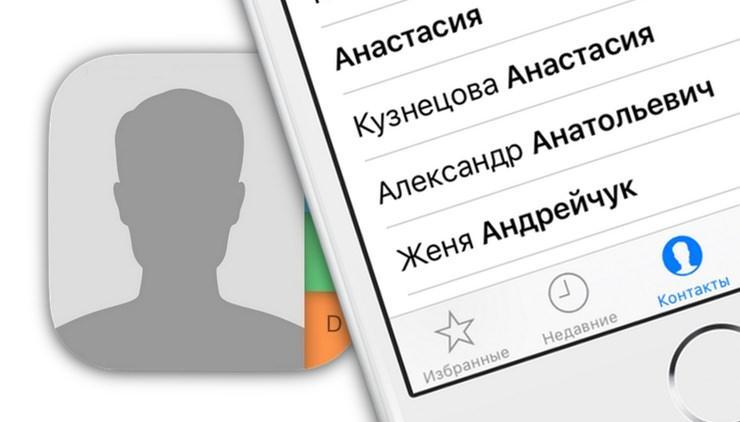
Контактные данные можно восстанавливать различными способами
Как восстановить контакты на айфоне 5 s
Более раннюю версию контактов айфона 5 s или SE можно вернуть из архива, автоматически создаваемого iCloud, если включена синхронизация. Для этого нужно:
- Перейти в «Настройки» на сайте iCloud.
- Нажать «Восстановить контакты» в разделе «Дополнительные».
- Выбрать любую из нескольких версий, если они доступны.
- Нажать на кнопку возле версии.
Важно! Ни в коем случае нельзя редактировать записи и номера до тех пор, пока сервис полностью не завершит процесс восстановления. Это чревато тем, что внесенные изменения попросту не сохранятся
Как восстановить контакты на айфоне 6
Эта модель практически ничем не отличается от айфона 5 в плане создания резервных копий календаря, заметок и контактов людей. Можно воспользоваться таким способом:
- Зайти в «Настройки» телефона.
- Выбрать свою учетную запись «Apple ID» в самом верху.
- Перейти в синхронизированный аккаунт в iCloud.
- Включить ползунок под названием «Контакты» в активное положение, если он был неактивен.
- Дождаться полной синхронизации и восстановления резервных копий.
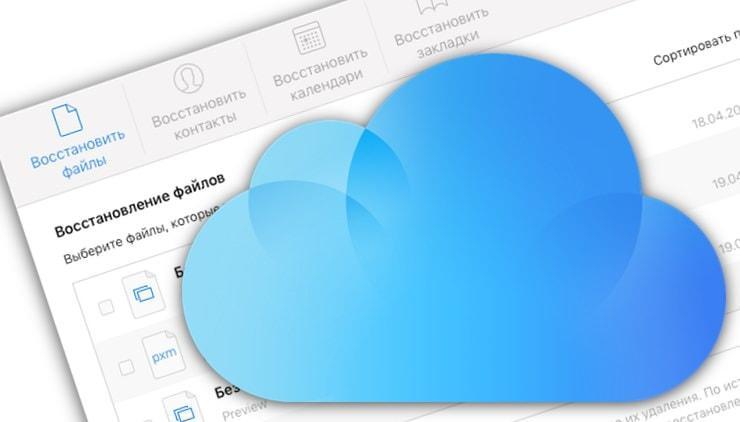
Данные могли исчезнуть из-за отсутствия синхронизации с iCloud
Восстановление пропавших контактов на более старых моделях iPhone
Более ранние модели могут немного отличаться интерфейсом настроек, но сервис айклауд одинаков везде. Если учитывать, что данные хоть раз, но были синхронизированы, то необходимо:
- Перейти в «Настройки» айфона.
- Выбрать пункт «iCloud».
- Войти в систему под своим Apple ID.
- Отключить параметр контактов.
- Удалить их со своего телефона, даже если там пусто.
- Снова передвинуть ползунок в положение «Активно».
- Дождаться загрузки резервных копий данных на телефон.
При этом, как и во всех других случаях, телефон должен быть подключен к стабильной сети, обеспечивающей приемлемое соединение с интернетом.
Восстановление удаленных номеров телефонов на современных моделях iPhone
Практически ничем не отличается и перебрасывание резервных копий данных из облачного хранилища на модели iPhone X, XS, XR. Современные гаджеты позволяют сделать это удобнее и быстрее за счет их производительности и поддержки высокоскоростного интернета. В общем случае необходимо войти в iCloud и перейти в список контактов, чтобы узнать, если ли что восстанавливать. Если копии есть и они актуальны, то через «Настройки» гаджета эта процедура выполняется аналогично предыдущим.
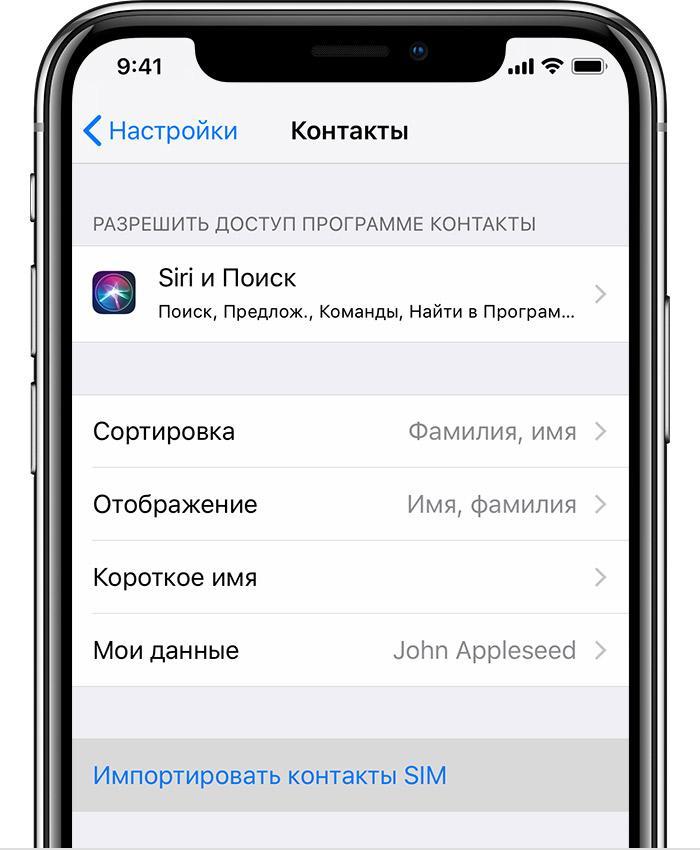
Контакты могут пропадать из-за небрежный действий пользователя
Экспорт контакта из Microsoft Outlook, Windows, MAC OS
Этот способ будет полезен только в том случае, если нужный контакт сохранён в одной из почтовых программ. Рассмотрим его на примере утилиты Контакты от Windows. С помощью этой программы мы сможем экспортировать карточки контактов, сохраненные в памяти ПК, в удобное для нас место и с подходящим расширением .vcf, которое может быть затем успешно распознано iPhone. Чтобы выполнить выгрузку данных из памяти Windows, нужно:
- войти в папочку «Пользователи»;
- открыть внутри подпапку с именем вашей учетки;
- зайти в Контакты;
- выбрать тот файлик, где находится сохраненный контакт, подлежащий восстановлению;
- на верхней панели нажать «Экспорт». Откроется окошко, в котором нужно нажать на нижнюю строку «Визитные карточки» и подтвердить выбор, кликнув на кнопку «Экспорт»;
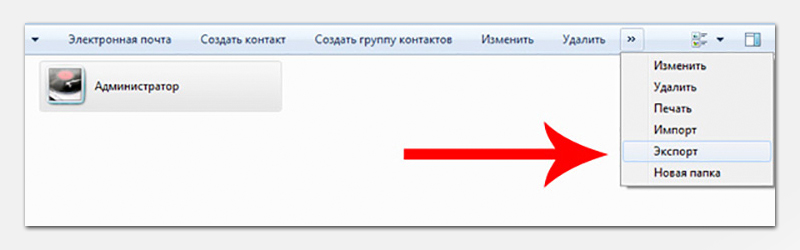
в открывшемся окне обзора выбираем нужную папку. Далее нажимаем «ОК».
Таким образом, номера из копии адресной книги извлекутся и отобразятся в заданной папке (расширение .vcf)
- отправляем их через почтовый клиент на e-mail адрес iPhone;
- открываем полученный в письме файл и нажимаем на «Новый контакт»;
- номера автоматом подгрузятся в телефонную книгу айфон.
Для операционной системы MAC OS X и сервиса MS Outlook экспорт адресов идентичен.
Профилактика: как обезопасить себя от потери контактов
Чтобы избежать безвозвратной потери такой важной информации, как контактные данные, придерживайтесь трёх простых правил при эксплуатации iPhone:
- Регулярная синхронизация. Возьмите за привычку выполнять синхронизацию адресной книги 2–3 раза в месяц исходя из частоты её обновления. Сохранённая на ПК или в «облаке» актуальная версия контактных номеров не будет лишней.
- Создание нескольких резервных копий. В случае если ваша адресная книга содержит свыше тысячи уникальных контактов, рекомендуется иметь несколько копий данных про запас — на компьютере и в облачном хранилище. Так вероятность утери данных сводится практически к нулю.
- Полная синхронизация с iCloud. Эта функция позволяет пользователям устройств Apple хранить важную информацию на удалённых серверах компании. Если ваш телефон или компьютер «прикажет долго жить», синхронизация с iCloud поможет уберечь ценные данные. Кроме того, экспорт контактов на новый девайс Apple не составит никакого труда.
Надеемся, наша статья помогла вам восстановить утраченные контакты. В будущем не забывайте регулярно проводить синхронизацию iPhone с облачным хранилищем iCloud, периодически создавайте резервные копии через iTunes и сторонние приложения. Это поможет сохранить и защитить важную информацию, экономя при этом самый ценный ресурс — время.


